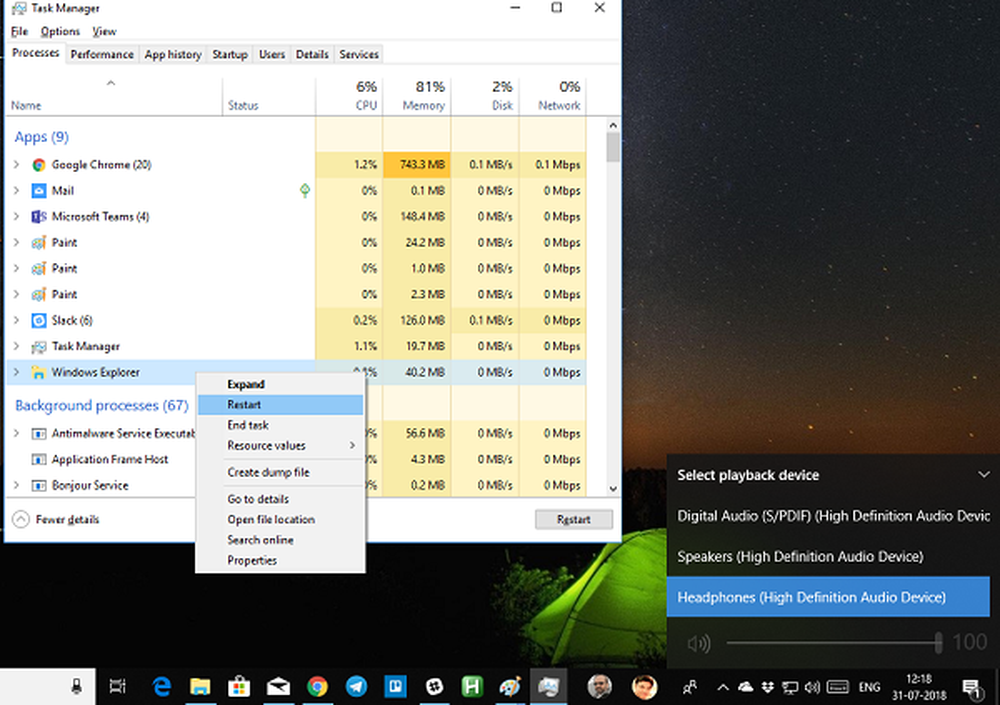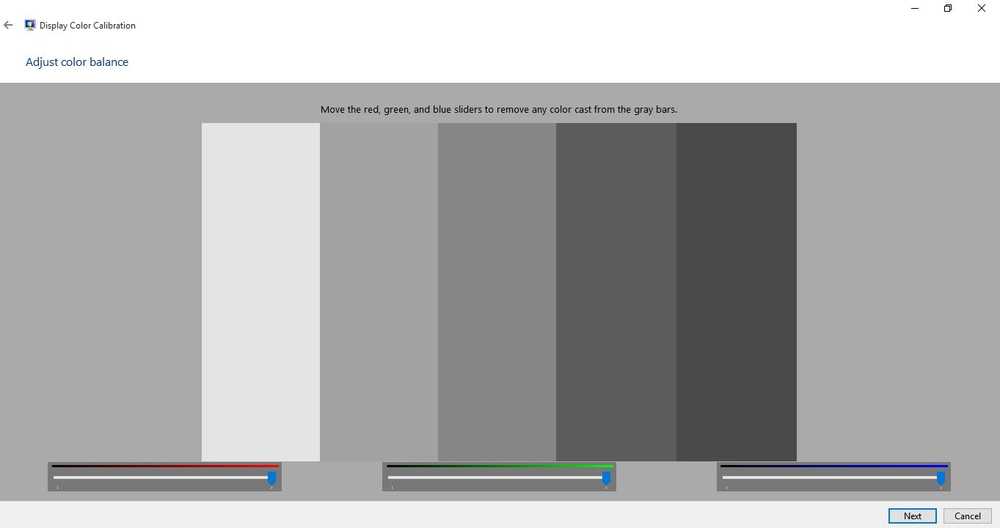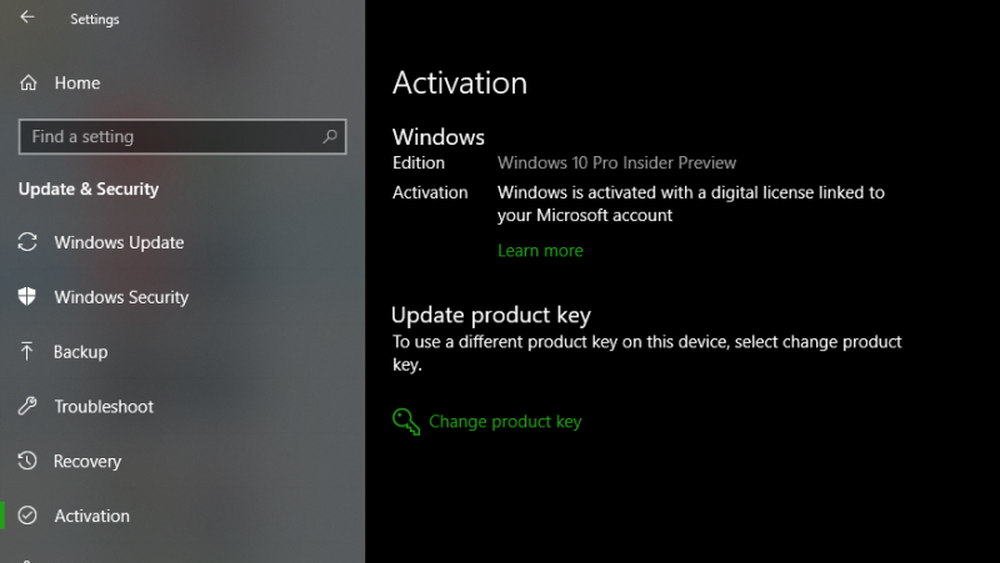Windows 10 Suport și soluții. Încercați aceste Fixe Guru Universal!
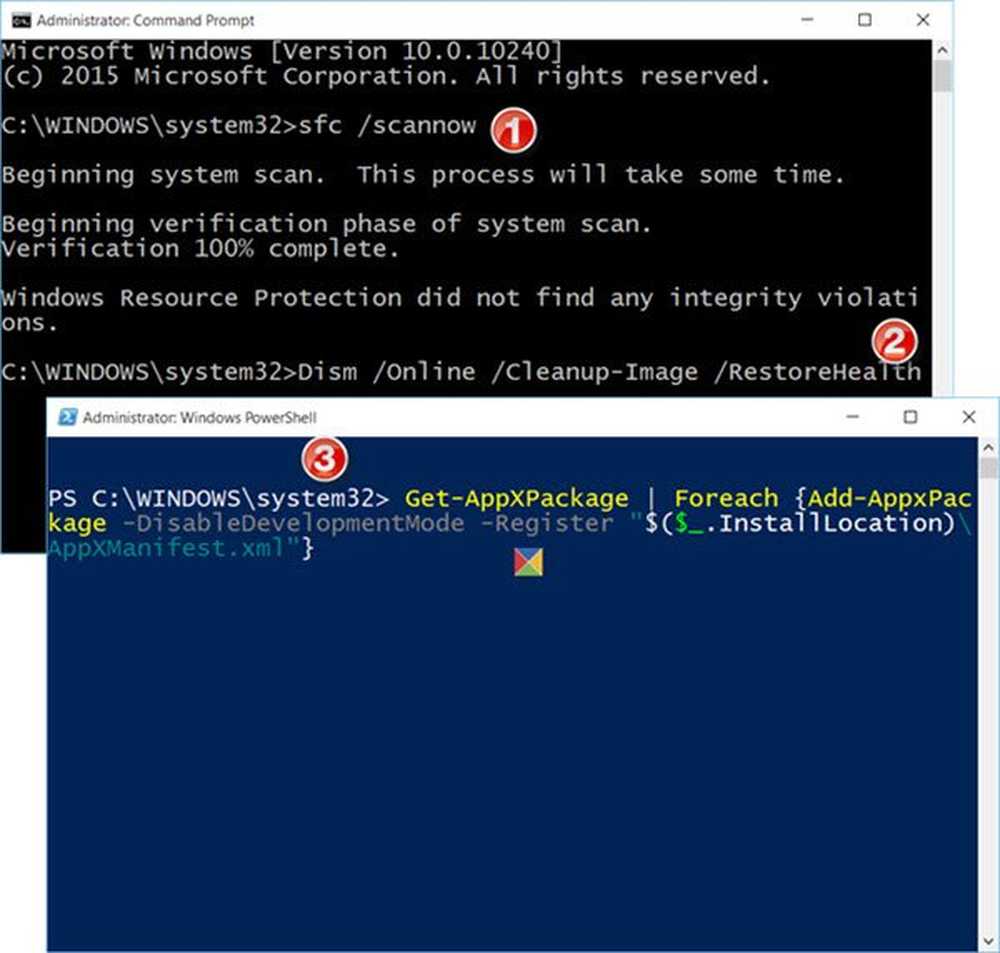
Unii dintre cei care s-au modernizat Windows 10 se confruntă cu mai multe probleme și probleme Windows. Acestea ar putea varia de la Wi-Fi nu funcționează, căutarea sau Cortana nu funcționează, setările nu se deschid, meniul Start sau bara de activități nu funcționează, Windows Store nu funcționează, unele aplicații Windows Store nu se deschid și așa mai departe. Dacă sunteți în căutarea unor persoane Windows 10 Suport și soluții pentru a vă rezolva problemele, citiți mai departe.
Pentru majoritatea acestor probleme, există câteva lucruri de bază pe care trebuie să le faceți. Urmați aceste sugestii și există șanse foarte mari ca majoritatea problemelor dvs. să fie rezolvate. În timp ce aceste patru soluții vor remedia majoritatea problemelor și problemelor legate de Windows, dacă aveți nevoie de sfaturi specifice de depanare, urmați linkurile către mai multe soluții pe care le-am menționat aici, la sfârșitul acestei postări.
Windows 10 Suport și soluții

Înainte de a începe, asigurați-vă că Windows 10 este actualizat cu cele mai recente actualizări. După ce ați făcut acest lucru, creați un punct de restaurare a sistemului și treceți mai departe.
Cele mai multe probleme Windows 10 pot fi rezolvate prin îndeplinirea următoarelor sarcini:
- Porniți System File Checker pentru a înlocui fișierele de sistem corupte cu ajutorul cărții
- RunDISM pentru a repara imaginea sistemului Windows corupt
- Reînregistrați aplicațiile din Magazin Windows
- Resetați cache-ul Windows Store.
Să ne uităm la ele.
1] Reparați fișierele de sistem Windows 10 corupte
Unele fișiere ar putea fi corupte, ca urmare a faptului că fereastra 10 nu funcționează așa cum ar trebui.
Din meniul WinX, deschideți o rulare Command Prompt (Admin), tastați următoarele și apăsați Enter pentru a rula System File Checker.
sfc / scannow
Aceasta va scana PC-ul și va înlocui fișierele de sistem corupte cu cele bune. Reporniți după terminarea scanării.
2] Reparați imaginea sistemului Windows deteriorat
Rulați instrumentul DISM pentru a repara o imagine de sistem coruptă. Pentru a repara Windows Image, deschideți un prompt de comandă ridicat, tastați următoarele și apăsați Enter.
Dism / Online / Curățire-Imagine / RestoreHealth
Reporniți după terminarea scanării și vedeți dacă aceasta a ajutat-o.
3] Reînregistrați Magazinul și aplicațiile Windows
Căutați "PowerShell" în căutarea în bara de activități, selectați Windows PowerShell din rezultate, faceți clic dreapta pe el și alegeți Rulat ca administrator. Acest lucru va conduce PowerShell ca administrator.
Acum tastați următoarele și apăsați pe Enter.
Get-AppXPackage | Executați Add-AppxPackage -DisableDevelopmentMode -Registrați "$ ($ _. InstallLocation) \ AppXManifest.xml"
Acest lucru va reînregistra Windows Store Apps.
După Noiembrie Actualizare, dacă utilizați această metodă pentru a remedia această problemă utilizând cmdletul Appx PowerShell, a cauzat probleme cu aplicațiile dvs. din Windows Store. Dar dacă ați instalat Windows 10 Aniversare Update, lucrează acum.
4] Resetați Windows Store Cache
Deschideți Prompt Command ca administrator, tastați WSReset.exet și apăsați Enter. Acest lucru va șterge și va reseta cache-ul Windows Store.
NOTĂ: Utilizatorii Windows 10 ar putea dori să descarce FixWin10 pentru Windows 10. Acesta automatizează aceste corecții și vă permite să rezolvați problemele printr-un clic!
Dacă aveți nevoie de ajutor suplimentar, căutați problema utilizând bara de căutare din bara laterală dreaptă. Șansele sunt mari, veți găsi soluția. Dacă nu, dați-mi voie să știu, voi încerca să postez despre asta cât de repede posibil.
ACTUALIZAȚI: Instrumentul de reparare a software-ului Windows de la Microsoft va repara componentele sistemului și va detecta fișierele corupte, resincronizează Data și ora sistemului, resetați setările de sistem, reinstalați aplicațiile de sistem și executați instrumentul DISM pentru a repara imaginea sistemului, cu un clic.
De asemenea, am postat câteva linkuri aici pentru referința dvs. gata:
- Probleme Windows 10, Probleme cunoscute, Soluții
- Nu se poate activa Windows 10. Codul produsului blocat
- Wi-Fi nu funcționează după trecerea la Windows 10
- Aplicațiile Windows Store nu se deschid în Windows 10
- Aplicația Windows 10 Settings nu se deschide
- Fixați erorile de instalare sau upgrade Windows 10
- Depanarea erorilor de activare Windows 10.
- Windows 10 Start Menu nu funcționează
Dacă aveți nevoie de ajutor suplimentar, puteți vizita Forumurile Windows 10, utilizați aplicația de asistență pentru contacte încorporată, obțineți ajutor de la Microsoft Store sau contactați asistența Windows.
Toate cele bune!